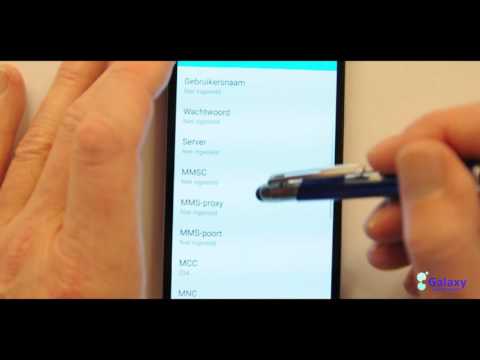
Inhoud
- Problemen met uw Galaxy S8 oplossen met een Wi-Fi-schakelaar die grijs is
- Galaxy S8 Wi-Fi-verbinding valt weg wanneer het scherm wordt uitgeschakeld
Voor smartphones is het erg belangrijk om via wifi verbinding te kunnen maken met internet. Dus toen we berichten ontvingen van onze lezers die de Samsung Galaxy S8 bezitten, waarin ze klaagden dat hun nieuwe telefoon geen verbinding kan maken met wifi-netwerken, hebben we dit tot een van onze prioriteiten gemaakt. Dus in dit bericht zal ik drie problemen aanpakken die iets te maken hebben met Wi-Fi-connectiviteit en het onderwerp van onze probleemoplossing is natuurlijk de nieuwe Galaxy S8.

Probleemoplossen: We moeten problemen met uw telefoon oplossen om te weten of dit probleem beperkt is tot problemen met de wifi-service of de firmware en niet met de hardware die wifi afhandelt. Het is noodzakelijk dat we het zo snel mogelijk oplossen, zodat we weten of we dit probleem kunnen oplossen zonder hulp van een techneut, want als dat niet het geval is, moet u uw apparaat laten vervangen. Dat gezegd hebbende, hier is wat u moet doen:
Stap 1: Gebruik uw telefoon in de veilige modus om te weten of apps van derden het probleem hebben veroorzaakt
We moeten de mogelijkheid uitsluiten dat dit probleem wordt veroorzaakt door een van de apps die u hebt geïnstalleerd. Omdat we niet weten welke het is, hoeven we de telefoon alleen maar in de diagnostische staat te starten, waarbij alleen ingebouwde apps actief blijven terwijl alle elementen van derden tijdelijk worden uitgeschakeld. Start uw telefoon opnieuw op in de veilige modus en probeer vervolgens verbinding te maken met een wifi-hotspot om te zien of het lukt. Hier is hoe je je Galaxy S8 opstart in de veilige modus:
- Schakel het apparaat uit.
- Houd de aan / uit-toets ingedrukt voorbij het modelnaamscherm.
- Laat de aan / uit-toets los wanneer "SAMSUNG" op het scherm verschijnt.
- Onmiddellijk nadat u de aan / uit-toets heeft losgelaten, houdt u de toets Volume omlaag ingedrukt.
- Blijf de toets Volume omlaag ingedrukt houden totdat het apparaat opnieuw is opgestart.
- Veilige modus wordt weergegeven in de linkerbenedenhoek van het scherm.
- Laat de toets Volume omlaag los wanneer u Veilige modus ziet.
- Verwijder apps die een probleem veroorzaken.
Probeer nu verbinding te maken met een wifi-hotspot en als dit lukt, is bevestigd dat er één app is die de normale werking van uw telefoon verstoort. U moet die app vinden en vervolgens verwijderen. Begin met zoeken vanuit apps die u vóór het probleem hebt geïnstalleerd. Volg daarna deze stappen om ze te verwijderen:
- Veeg vanaf het startscherm omhoog op een lege plek om de Apps-lade te openen.
- Tik op Instellingen> Apps.
- Tik op de gewenste applicatie in de standaardlijst of tik op het pictogram met de drie stippen> Systeem-apps tonen om vooraf geïnstalleerde apps weer te geven.
- Tik op de gewenste applicatie.
- Tik op Verwijderen.
- Tik nogmaals op Verwijderen om te bevestigen.
Als uw telefoon zelfs in de veilige modus geen verbinding kan maken met een Wi-Fi-netwerk, gaat u verder met de volgende stap.
Stap 2: Start opnieuw op in de herstelmodus en wis de cachepartitie
We zullen nu proberen uit te sluiten dat dit probleem wordt veroorzaakt door enkele corrupte caches. Deze tijdelijke bestanden hebben de neiging om zonder duidelijke reden beschadigd te raken en ze zullen ook verouderd raken wanneer een nieuwe firmware wordt geïnstalleerd. Er is geen garantie dat het probleem hiermee wordt opgelost, maar we moeten het uitsluiten. Hier is hoe je het doet:
- Schakel het apparaat uit.
- Houd de toets Volume omhoog en de Bixby-toets ingedrukt en houd vervolgens de aan / uit-toets ingedrukt.
- Wanneer het Android-logo wordt weergegeven, laat u alle toetsen los (‘Systeemupdate installeren’ wordt ongeveer 30-60 seconden weergegeven voordat de menu-opties van het Android-systeemherstel worden weergegeven).
- Druk meerdere keren op de toets Volume omlaag om 'cachepartitie wissen' te markeren.
- Druk op de aan / uit-toets om te selecteren.
- Druk op de toets volume omlaag om "ja" te markeren en druk op de aan / uit-toets om te selecteren.
- Wanneer het wissen van de cachepartitie is voltooid, wordt "Systeem nu opnieuw opstarten" gemarkeerd.
- Druk op de aan / uit-toets om het apparaat opnieuw op te starten.
Het duurt iets langer voordat de telefoon opnieuw opstart na deze procedure, maar zodra deze actief wordt, probeert u verbinding te maken met een Wi-Fi-hotspot en als het probleem zich blijft voordoen, gaat u verder met de volgende stap.
Stap 3: Maak een back-up van uw bestanden en gegevens en reset uw telefoon
Als de eerste twee procedures niet werken, is dit uw laatste redmiddel. U moet dit doen om te weten of het probleem kan worden verholpen door de telefoon terug te zetten naar de fabrieksinstellingen. Zo niet, dan wordt het tijd dat u het terugbrengt naar de winkel en laat vervangen. Als het probleem echter is verholpen, moet u meer opletten over uw instellingen en apps die u installeert.
Zorg er echter vóór het resetten voor dat u een back-up maakt van uw bestanden en gegevens, aangezien ze allemaal worden verwijderd, en schakel vervolgens de Factory Reset Protection uit door deze stappen te volgen:
- Veeg vanaf het startscherm omhoog op een lege plek om de Apps-lade te openen.
- Tik op Instellingen> Cloud en accounts.
- Tik op Accounts.
- Tik op Google.
- Tik op uw Google ID-e-mailadres als er meerdere accounts zijn ingesteld. Als u meerdere accounts heeft ingesteld, moet u deze stappen voor elk account herhalen.
- Tik op het pictogram met de drie stippen.
- Tik op Account verwijderen.
- Tik op ACCOUNT VERWIJDEREN.
En start vervolgens uw telefoon opnieuw op in de herstelmodus en voer vervolgens de eerste reset uit:
- Schakel het apparaat uit.
- Houd de toets Volume omhoog en de Bixby-toets ingedrukt en houd vervolgens de aan / uit-toets ingedrukt.
- Wanneer het groene Android-logo wordt weergegeven, laat u alle toetsen los (‘Systeemupdate installeren’ wordt ongeveer 30-60 seconden weergegeven voordat de menu-opties van het Android-systeemherstel worden weergegeven).
- Druk meerdere keren op de toets Volume omlaag om "gegevens wissen / fabrieksinstellingen herstellen" te markeren.
- Druk op de aan / uit-knop om te selecteren.
- Druk op de volume-omlaagtoets totdat ‘Ja - verwijder alle gebruikersgegevens’ is gemarkeerd.
- Druk op de aan / uit-knop om de masterreset te selecteren en te starten.
- Wanneer de masterreset is voltooid, wordt "Systeem nu opnieuw opstarten" gemarkeerd.
- Druk op de aan / uit-toets om het apparaat opnieuw op te starten.
Als het probleem daarna nog steeds optreedt, moet u de telefoon terugbrengen naar de winkel en deze laten vervangen, omdat er echt iets mis mee is.
Problemen met uw Galaxy S8 oplossen met een Wi-Fi-schakelaar die grijs is
Probleem: Hoi. De wifi-schakelaar op mijn nieuwe Galaxy S8 kan niet worden ingeschakeld. Ik bedoel, het lijkt om de een of andere reden uitgeschakeld of grijs te zijn. Ik heb geen idee waarom het zo is. De telefoon is amper een week bij me, dus het is erg frustrerend en zorgelijk van mijn kant gezien de prijs. Kunnen jullie me alsjeblieft helpen? Bedankt.
Probleemoplossen: Dit soort problemen doet zich al voor sinds de Galaxy S3, dus we hebben het al vaak eerder gezien. Dit kan te wijten zijn aan een storing, een firmwareprobleem of een probleem veroorzaakt door apps van derden. Dit is wat u eraan moet doen:
Stap 1: Probeer wifi in de veilige modus in te schakelen
Nogmaals, het is mogelijk dat het probleem te wijten is aan een app-probleem, dus we moeten uw telefoon opstarten in de veilige modus. En trouwens, deze methode werkte altijd eerder, dus we willen dat je het probeert:
- Schakel het apparaat uit.
- Houd de aan / uit-toets ingedrukt voorbij het modelnaamscherm.
- Laat de aan / uit-toets los wanneer "SAMSUNG" op het scherm verschijnt.
- Onmiddellijk nadat u de aan / uit-toets heeft losgelaten, houdt u de toets Volume omlaag ingedrukt.
- Blijf de toets Volume omlaag ingedrukt houden totdat het apparaat opnieuw is opgestart.
- Veilige modus wordt weergegeven in de linkerbenedenhoek van het scherm.
- Laat de toets Volume omlaag los wanneer u Veilige modus ziet.
- Verwijder apps die een probleem veroorzaken.
Als de Wi-Fi-schakelaar is ingeschakeld in deze modus, zet hem dan aan en laat hem daarbij staan en start je telefoon opnieuw op in de normale modus. Dit zou het probleem moeten oplossen, maar als het blijft bestaan, hebt u geen andere keuze dan uw telefoon opnieuw in te stellen.
Stap 2: Voer de fabrieksreset uit, dit kan een probleem zijn met de firmware
U moet uw telefoon echt opnieuw instellen als de Wi-Fi-schakelaar nog steeds is uitgeschakeld in de Veilige modus of als deze uitgeschakeld blijft, zelfs nadat u uw telefoon normaal opnieuw hebt opgestart. Maak natuurlijk eerst een back-up van uw bestanden en gegevens en volg deze stappen om uw telefoon opnieuw in te stellen via het menu Instellingen:
- Veeg vanaf het startscherm omhoog op een lege plek om de Apps-lade te openen.
- Tik op Instellingen> Cloud en accounts.
- Tik op Back-up en herstel.
- Tik desgewenst op Back-up van mijn gegevens om de schuifregelaar naar AAN of UIT te verplaatsen.
- Tik desgewenst op Herstellen om de schuifregelaar naar AAN of UIT te verplaatsen.
- Tik op de terugknop naar het menu Instellingen en tik op Algemeen beheer> Reset> Fabrieksinstellingen herstellen.
- Tik op Reset.
- Als je schermvergrendeling hebt ingeschakeld, voer je je gegevens in.
- Tik op Doorgaan.
- Tik op Alles verwijderen.
Als dit niet lukt, brengt u de telefoon terug naar de winkel en laat u deze vervangen.
Galaxy S8 Wi-Fi-verbinding valt weg wanneer het scherm wordt uitgeschakeld
Probleem: Ik hoop dat jullie dit probleem kennen. Mijn telefoon is een Galaxy S8 en sinds ik hem bijna 3 weken geleden kreeg, werkte de wifi altijd. De laatste tijd komen mijn e-mails echter niet meer door wanneer de telefoon niet in gebruik is. Wanneer het scherm echter wordt ingeschakeld, komen alle berichten die ik heb gemist binnen, waardoor ik soms meer dan 20 berichten kan ontvangen zodra het scherm wordt ingeschakeld. Is mijn telefoon defect of kan ik er iets aan doen? Ik kies ervoor om geen mobiele data te gebruiken, omdat ik thuis en op kantoor echt een goede wifi-verbinding heb. Ik wil gewoon dat mijn telefoon werkt zoals voorheen. Bedankt.
Oplossing
Er is geen probleem met uw telefoon. Misschien is er slechts een instelling gewijzigd. Je hoeft alleen maar naar de wifi-instellingen van je telefoon te gaan, Geavanceerd te kiezen en vervolgens op Wifi behouden in slaapstand te tikken en vervolgens Altijd te kiezen. Dit voorkomt dat de wifi wordt uitgeschakeld wanneer de telefoon inactief is.
Als de Wi-Fi echter al is ingesteld zoals het hoort en dit probleem zich blijft voordoen, hoeft u alleen de cachepartitie te wissen om alle systeemcaches te laten vervangen:
- Schakel het apparaat uit.
- Houd de toets Volume omhoog en de Bixby-toets ingedrukt en houd vervolgens de aan / uit-toets ingedrukt.
- Wanneer het Android-logo wordt weergegeven, laat u alle toetsen los (‘Systeemupdate installeren’ wordt ongeveer 30-60 seconden weergegeven voordat de menu-opties van het Android-systeemherstel worden weergegeven).
- Druk meerdere keren op de toets Volume omlaag om 'cachepartitie wissen' te markeren.
- Druk op de aan / uit-toets om te selecteren.
- Druk op de toets volume omlaag om "ja" te markeren en druk op de aan / uit-toets om te selecteren.
- Wanneer het wissen van de cachepartitie is voltooid, wordt "Systeem nu opnieuw opstarten" gemarkeerd.
- Druk op de aan / uit-toets om het apparaat opnieuw op te starten.
Ik hoop dat dit helpt.
Verbind je met ons
We staan altijd open voor uw problemen, vragen en suggesties, dus neem gerust contact met ons op door dit formulier in te vullen. Dit is een gratis service die we aanbieden en we brengen u er geen cent voor in rekening. Houd er echter rekening mee dat we elke dag honderden e-mails ontvangen en dat het voor ons onmogelijk is om op elk ervan te reageren. Maar wees gerust, we lezen elk bericht dat we ontvangen. Voor degenen die we hebben geholpen, verspreid het nieuws door onze berichten met je vrienden te delen of door simpelweg onze Facebook- en Google+ pagina leuk te vinden of ons te volgen op Twitter.


